Elementary OS 6 Odin est sorti. Cette nouvelle version d'Elementary Os 6 est basée sur Ubuntu 20.04 LTS. Si vous utilisez Elementary OS 5 depuis longtemps, vous serez heureux de savoir que le moment est venu de mettre à niveau.
Malheureusement, il n'y a pas de chemin de mise à niveau officiel d'Elementary OS 5 vers la version 6. Par conséquent, vous devrez effacer votre installation d'OS 5 et la remplacer par une nouvelle installation d'OS 6.

Remarque : le système d'exploitation élémentaire nécessite au moins un processeur 64 bits double cœur, 4 Go de RAM et 15 Go d'espace disque. Pour plus d'informations sur la configuration requise, consultez le site officiel .
Téléchargement du système d'exploitation élémentaire 6
Elementary OS 6 doit être téléchargé avant de pouvoir être installé sur n'importe quel système. Pour télécharger Elementary OS 6, rendez-vous sur le site officiel d' Elementary OS . Une fois sur le site Web, localisez la section « Payez ce que vous pouvez ».
Si vous souhaitez contribuer au projet Elementary OS, n'hésitez pas à indiquer votre prix. Cependant, le paiement n'est pas requis. Entrez « 0$ » dans la case de prix. Lorsque vous le faites, le bouton de téléchargement apparaîtra.
Lorsque le bouton de téléchargement apparaît, cliquez dessus. Après avoir sélectionné le bouton de téléchargement, la fenêtre « Choisir le téléchargement » apparaîtra. Sélectionnez le bouton bleu "Télécharger" pour télécharger le fichier ISO Elementary OS 6 avec votre navigateur. Vous pouvez également cliquer sur le lien magnétique pour télécharger avec un client torrent.
Création d'un programme d'installation USB Elementary OS 6
Elementary OS 6 est distribué via un fichier ISO téléchargeable sur le site officiel de Elementary OS. Ce fichier ISO doit être flashé sur une clé USB afin d'installer le système d'exploitation sur n'importe quel ordinateur. Heureusement, créer un programme d'installation USB est facile.
Il existe de nombreuses façons de créer un programme d'installation USB. Dans ce guide, nous allons nous concentrer sur l'application Etcher. Pourquoi? Etcher est multiplateforme et fonctionne sous Windows, Mac OS et Linux.
Pour mettre la main sur Etcher, rendez-vous sur le site officiel d'Etcher. Une fois là-bas, téléchargez l'application sur votre ordinateur, installez-la et lancez-la sur le bureau. Ensuite, suivez les instructions étape par étape ci-dessous.
Si vous avez besoin d'aide pour installer Etcher sur votre ordinateur Linux, suivez les instructions d'installation sur le site Web Etcher. Ils ont des instructions détaillées et cela vous aidera à lancer l'application.

Étape 1 : Recherchez le bouton « Flasher à partir du fichier » dans Etcher et cliquez dessus avec la souris. Lorsque vous cliquez sur le bouton « Flasher à partir d'un fichier », une fenêtre apparaît. Utilisez la fenêtre pour rechercher le fichier ISO Elementary OS 6.
Étape 2 : Branchez votre clé USB sur le port USB. Ensuite, recherchez le bouton « Sélectionner la cible » et cliquez dessus, puis utilisez le menu pour trouver votre clé USB.
Étape 3: Trouvez le "Flash!" et cliquez dessus avec la souris. Lorsque vous sélectionnez ce bouton, Etcher commencera à flasher le fichier ISO Elementary OS 6 sur votre clé USB. Ce processus prendra un certain temps, alors soyez patient.
Après avoir flashé le fichier ISO sur votre clé USB, fermez l'application Etcher. Ensuite, redémarrez l'ordinateur. Chargez-le dans le BIOS de l'ordinateur et configurez-le pour démarrer à partir de l'USB.
Comment installer Elementary OS 6
Pour installer Elementary OS 6 sur votre ordinateur, chargez l'USB d'installation sur votre ordinateur. Ensuite, suivez les instructions étape par étape ci-dessous.
Étape 1 : La première chose que vous devez faire lors de l'installation d'Elementary OS 6 sur votre ordinateur est de sélectionner une langue. Dans le menu de langue du programme d'installation du système d'exploitation élémentaire, sélectionnez la langue que vous préférez.
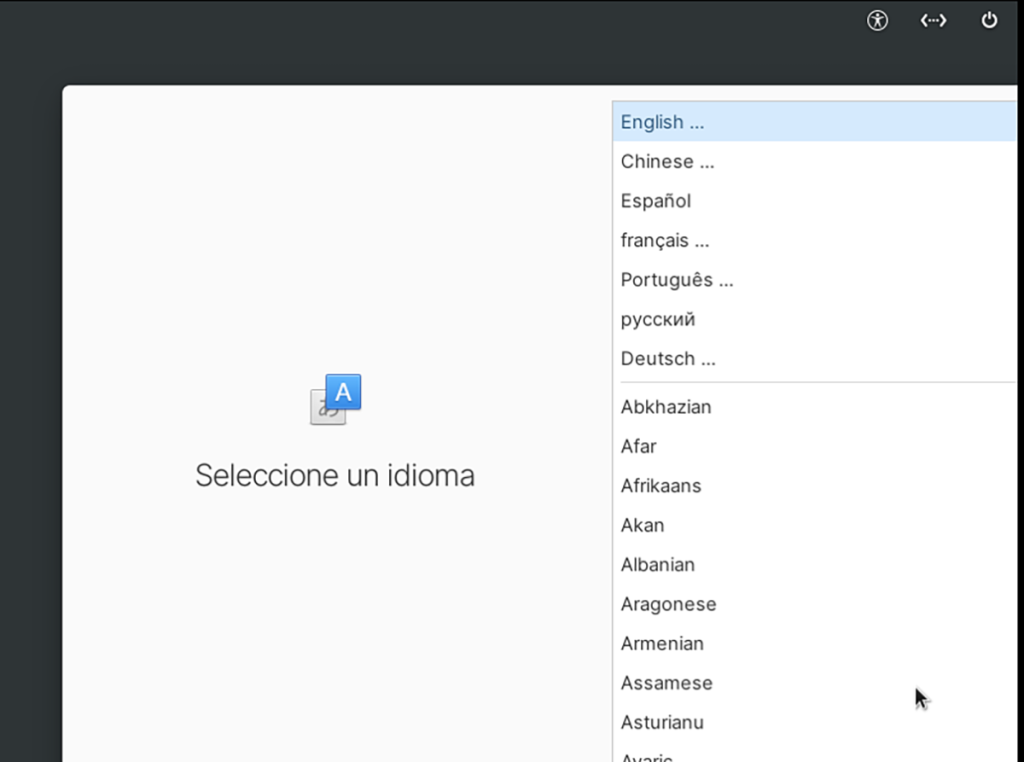
Cliquez sur le bouton en bas pour passer à la page suivante.
Étape 2 : Vous devez maintenant sélectionner une disposition de clavier. Par défaut, Elementary OS 6 devrait le détecter automatiquement. Cependant, si ce n'est pas le cas, parcourez le menu et sélectionnez votre disposition de clavier préférée.
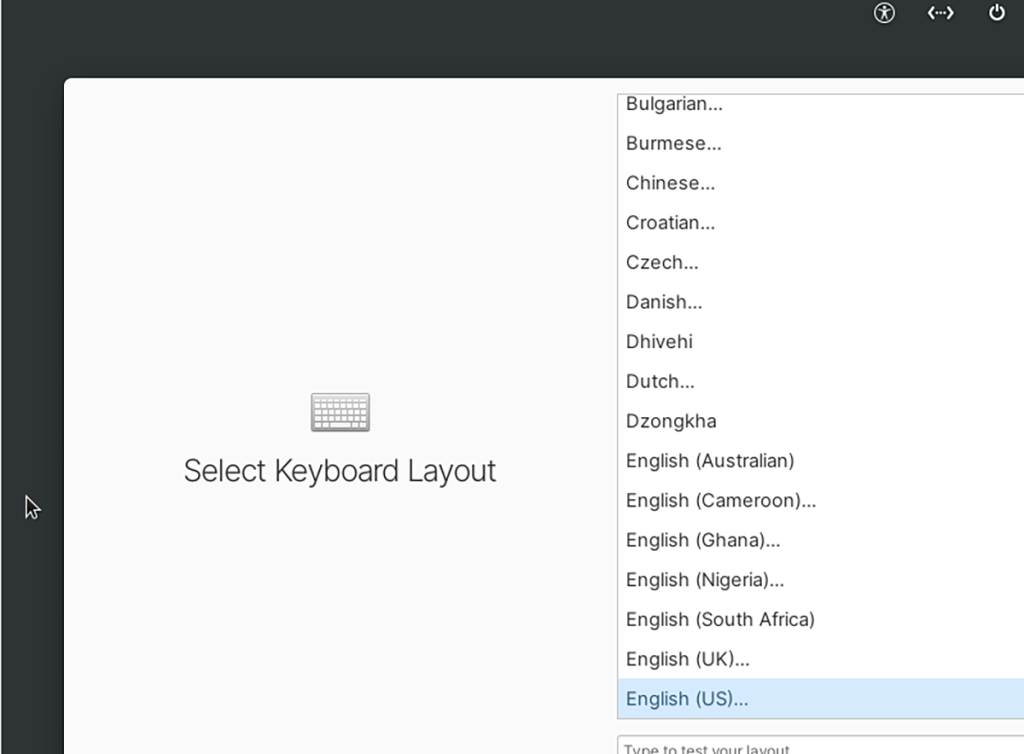
Étape 3 : Une fois la disposition du clavier et la langue sélectionnées, le menu « Essayer ou installer » apparaîtra dans le programme d'installation. Ce programme d'installation a quelques options à choisir. Ces options sont « Essayer le mode démo » (essayez le système d'exploitation élémentaire avant d'installer), « Effacer le disque et installer » et « Installation personnalisée (avancée) ».
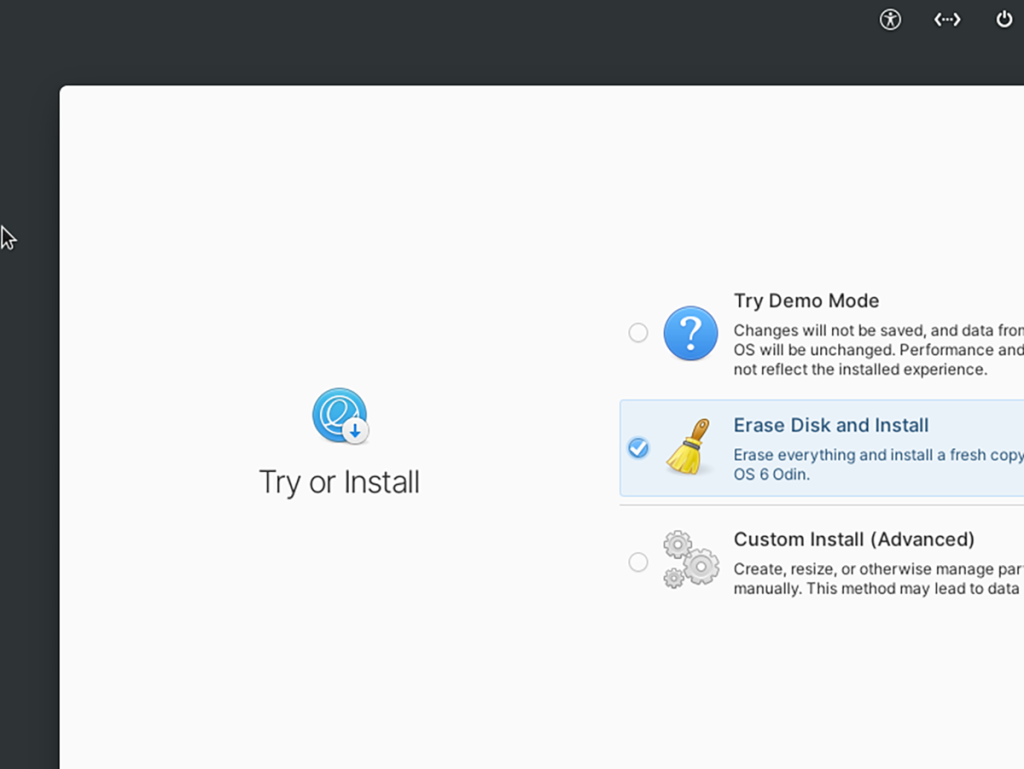
Sélectionnez le bouton « Effacer le disque et installer ». Cette option vous permettra d'effacer votre disque dur et d'installer Elementary OS. Alternativement, si vous souhaitez plus d'options pendant l'installation, sélectionnez l'option « Installation personnalisée (avancée) » à la place.
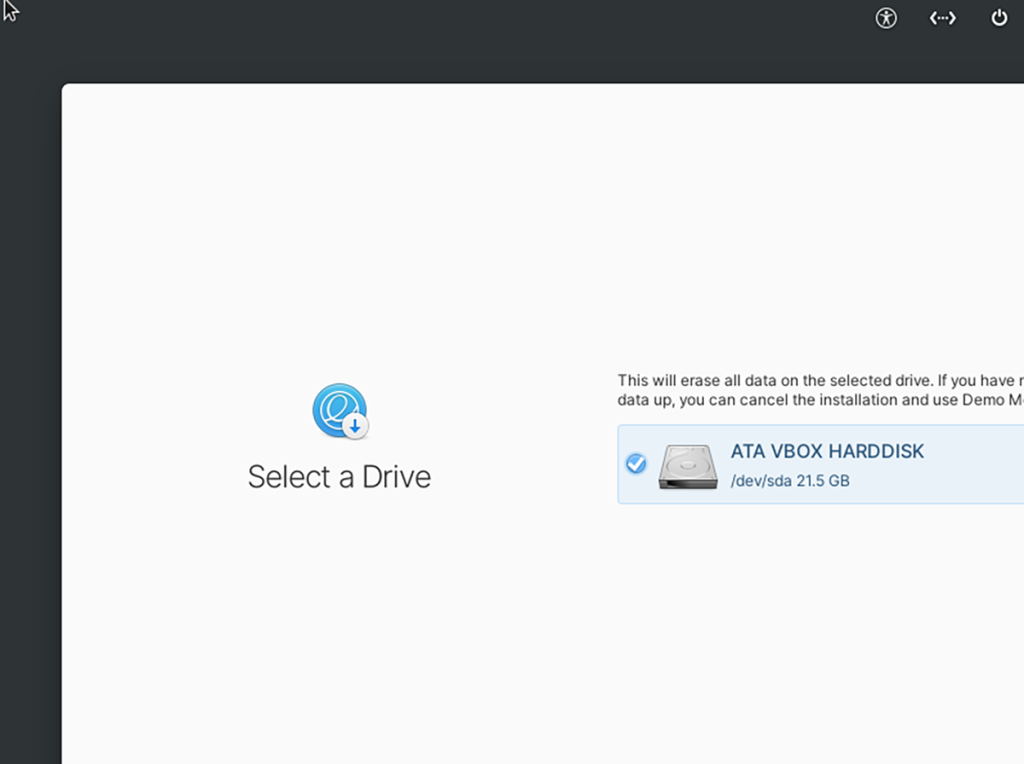
Étape 4 : Après avoir fait votre choix d'installation, cliquez sur le bouton en bas de la page pour continuer. Lorsque vous le faites, Elementary OS commencera à installer le système d'exploitation sur votre ordinateur.
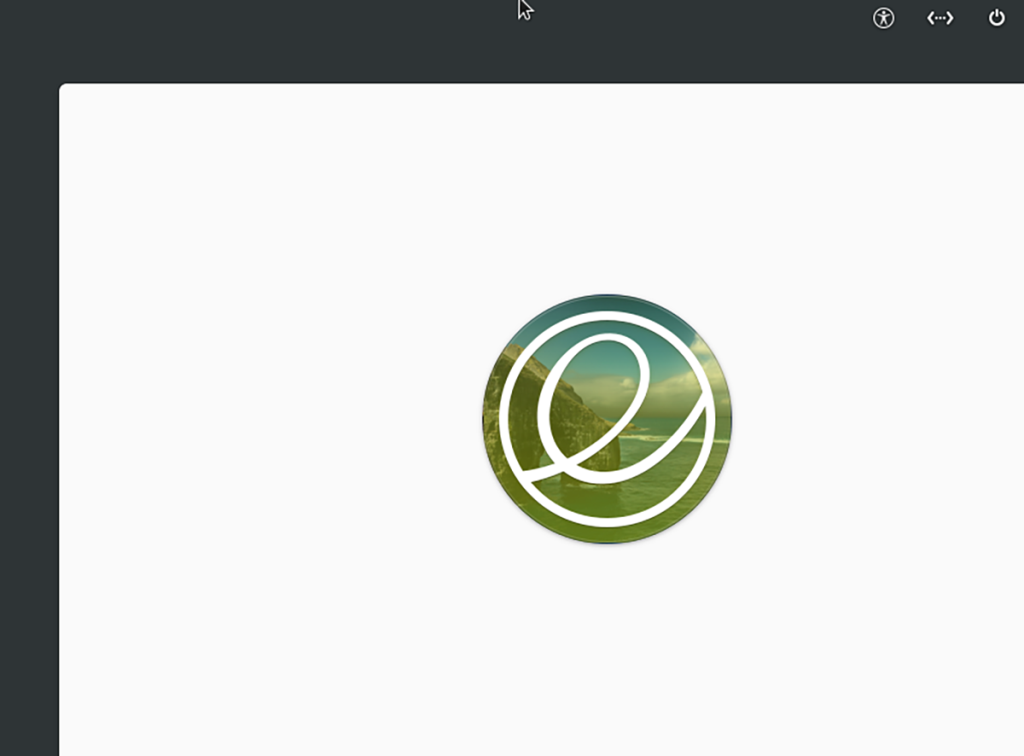
L'installation ne sera pas rapide. Cela devrait prendre environ 20 minutes pour terminer. Lorsque Elementary OS 6 a terminé l'installation sur votre ordinateur, redémarrez votre ordinateur. Ensuite, débranchez la clé USB de l'ordinateur.

Étape 5 : Une fois le redémarrage terminé, Elementary OS 6 est prêt à être utilisé. Sélectionnez votre nom d'utilisateur, entrez votre mot de passe et connectez-vous. Une fois connecté, vous pourrez utiliser votre système d'exploitation nouvellement installé.



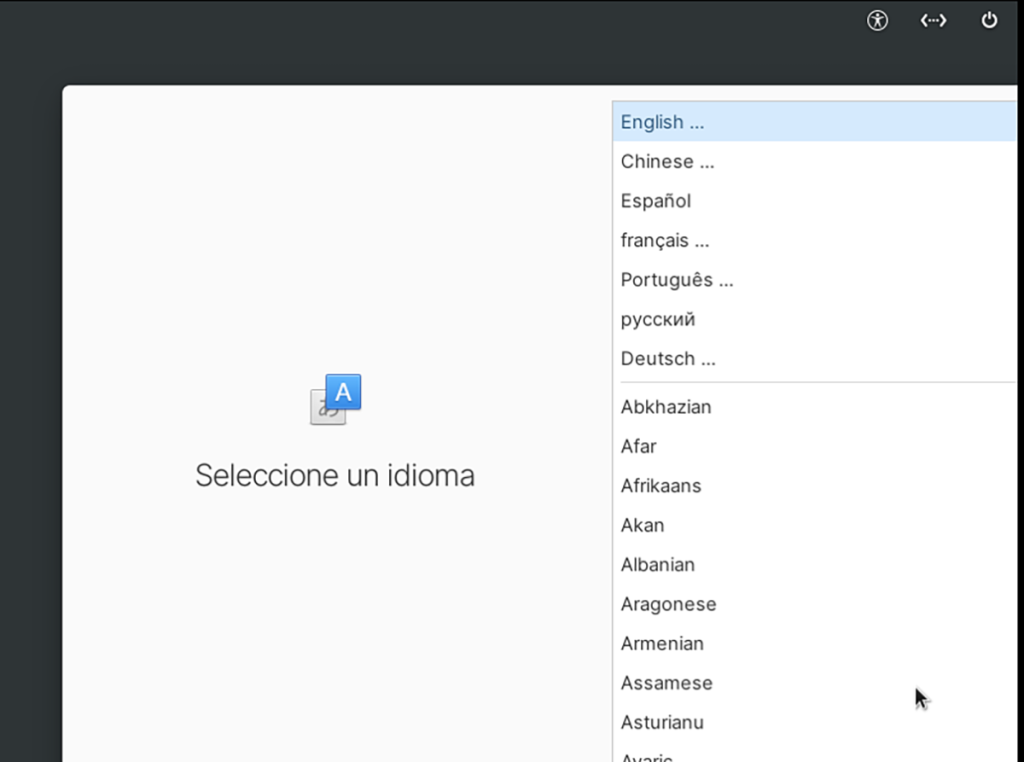
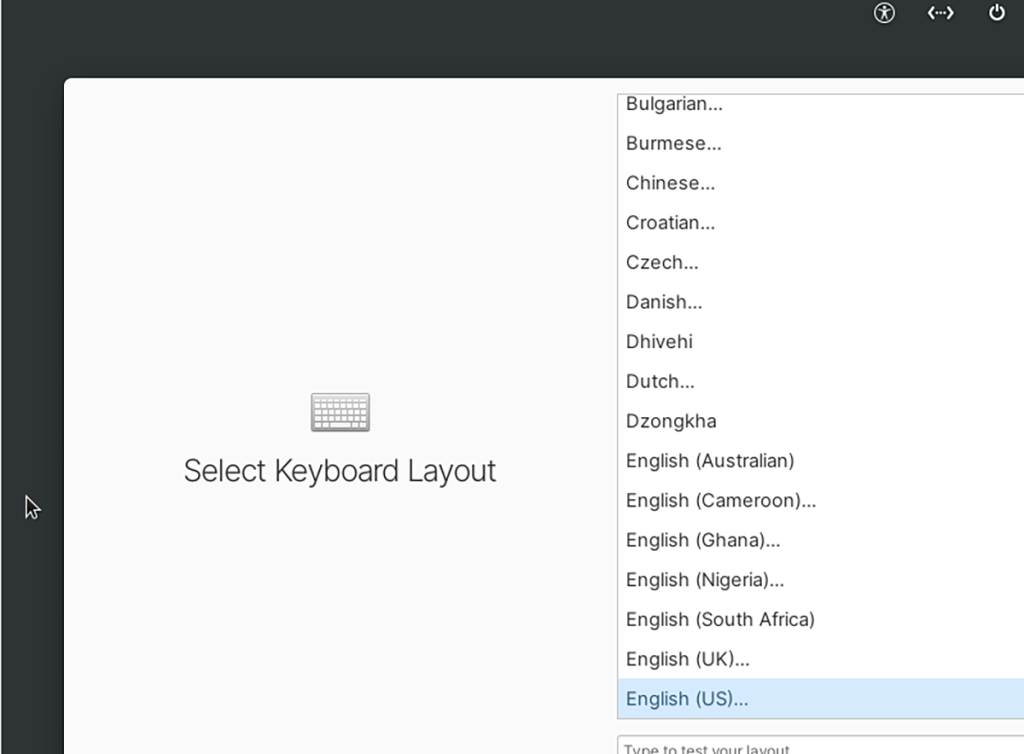
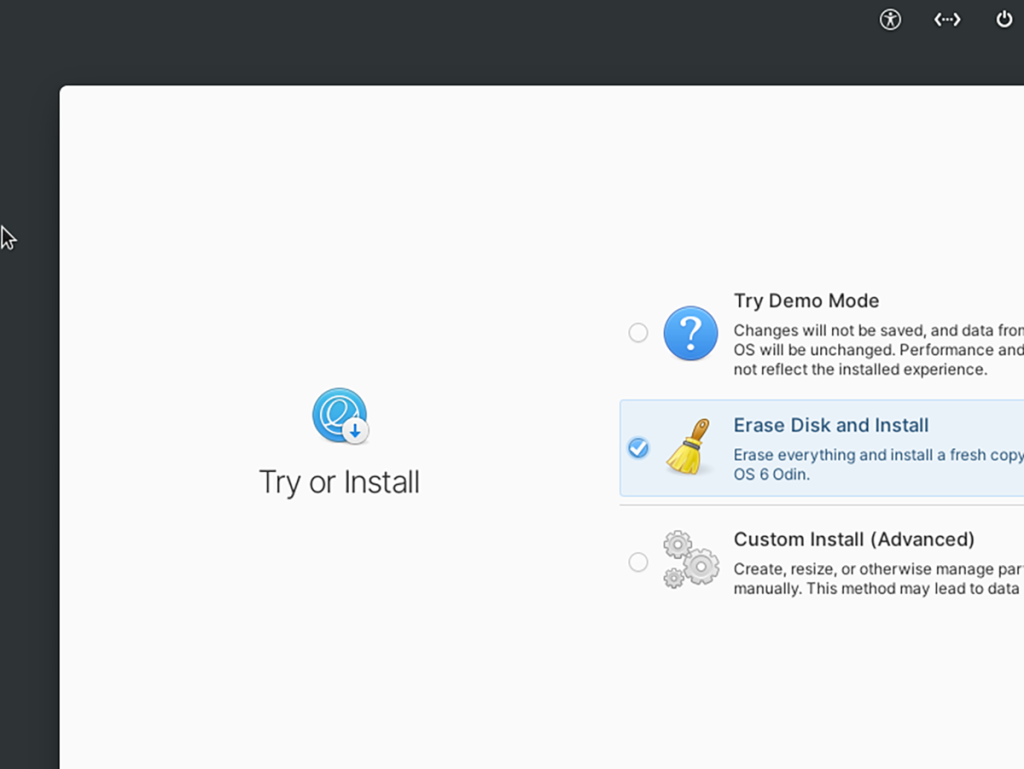
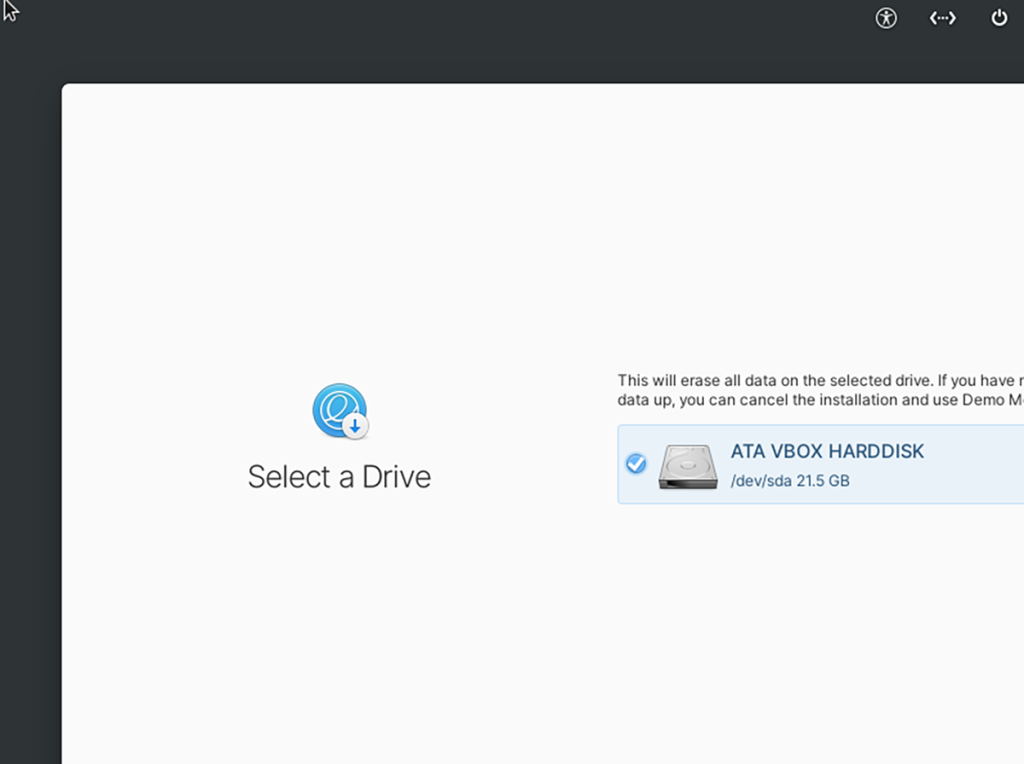
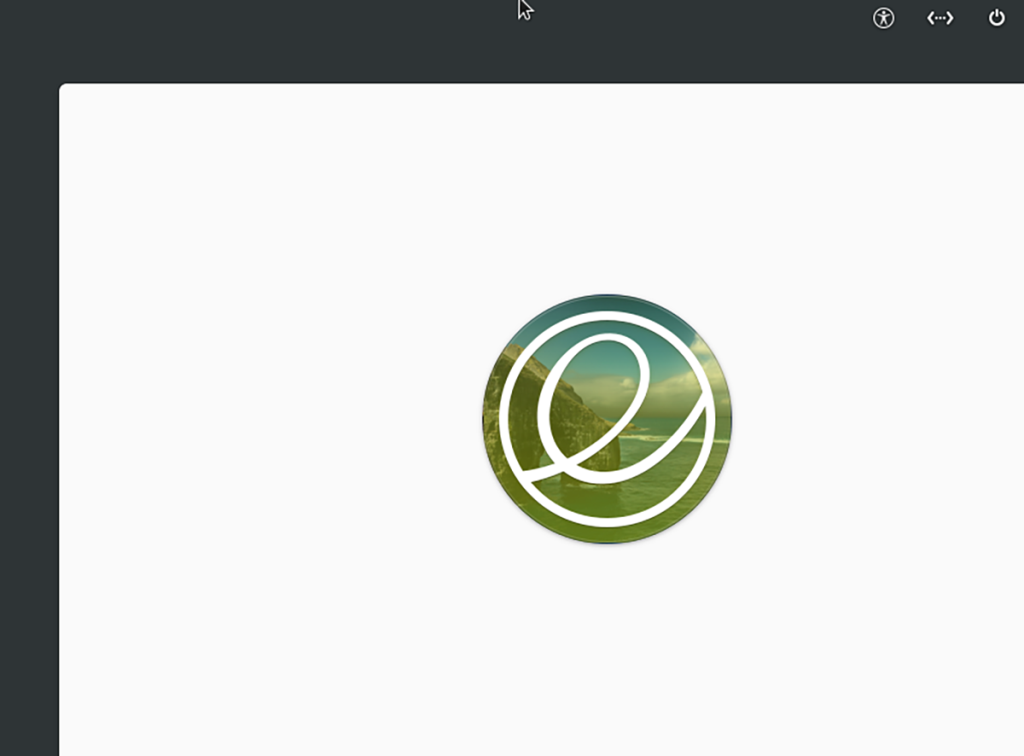



![Téléchargez FlightGear Flight Simulator gratuitement [Amusez-vous] Téléchargez FlightGear Flight Simulator gratuitement [Amusez-vous]](https://tips.webtech360.com/resources8/r252/image-7634-0829093738400.jpg)




